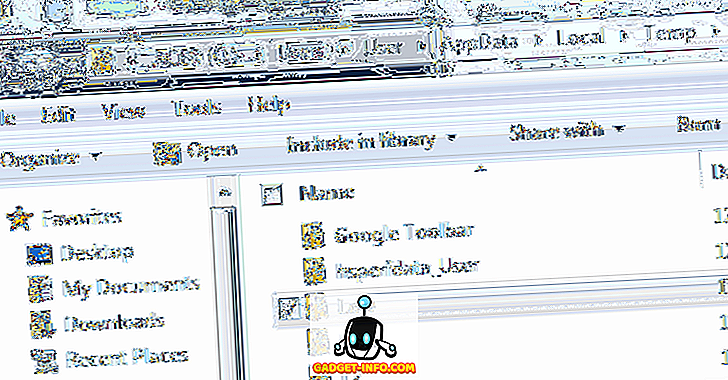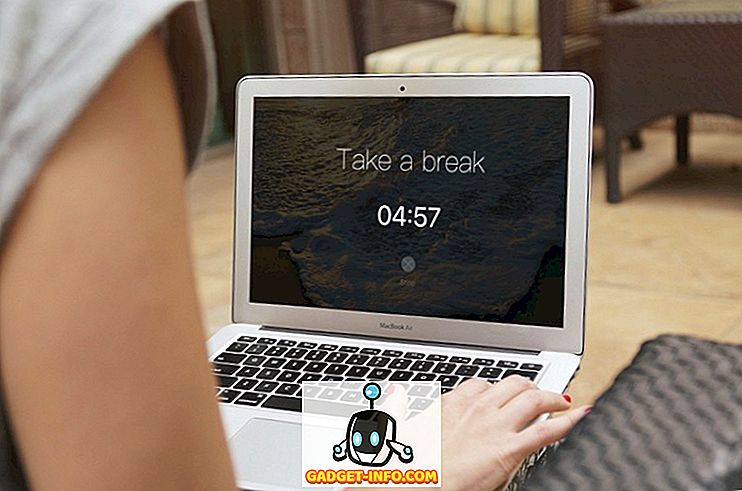Neseniai naujajame kompiuteryje mūsų biure įdiegiau naują „Windows Vista“ kopiją ir viskas vyko gerai. Diegimo metu neturėjau jokių klaidų ar problemų. Taigi ištraukiau kompaktinį diską ir iš naujo paleidžiau kompiuterį, tik parodant šį klaidos pranešimą:
Trūksta „Bootmgr“. Paspauskite ctrl-alt-del, kad paleistumėte iš naujo.
Nuostabus! Naujas „Windows Vista“ įdiegimas ir neveikia. Taigi, atlikę tam tikrą tyrimą internete, galėjau išsiaiškinti, kas sukelia mano įrenginio problemą. Šiame straipsnyje taip pat pateiksiu keletą kitų būdų, kaip išspręsti problemą, nes tai gali įvykti esant skirtingoms aplinkybėms.
Pirma, aš pradedu nuo paprastesnių sprendimų tik tuo atveju, jei vienas iš tų įvyktų. Jei ne, mes pereisime prie sudėtingesnių sprendimų.
1 metodas - atjunkite antrinius kietuosius diskus
Viena iš priežasčių, kodėl galite gauti „ Bootmrg“, trūksta klaidos, nes yra įdiegti keli skirtingų tipų standieji diskai. Pavyzdžiui, jei turite vieną SATA diską ir antrinį SCSI diską, gali kilti ši problema.
Vienas paprastas sprendimas yra atjungti antrąjį diską ir tada iš naujo paleisti. Jei „Vista“ paleidžiama gerai, vėl prijunkite antrinį standųjį diską ir vėl paleiskite. Tikimės, kad problema išnyks.
Jei pranešimas grįš, kai prijungsite antrinį HDD, tada turėsite atjungti jį iš naujo, iš naujo įdiegti „Vista“ tik su vienu disku, išimti kompaktinį diską ir paleisti iš naujo. „Windows“ bus įkraunama gerai. Tada įjunkite antrinį diską ir vėl įjunkite.
2 metodas - keisti standžiojo disko įkrovos prioritetą
Kitas paprastas nustatymas, kurį galite patikrinti, kad gali išspręsti problemą, yra įkrovos seka ir įkrovos prioritetas BIOS. Pirma, įsitikinkite, kad standusis diskas įkrovos sekoje yra ne 1, o ne diskelių įrenginys ar CDROM ir tt

Kaip matote iš paveikslėlio, CDROM yra nustatytas kaip pirmasis įkrovos įrenginys. Norime tai pakeisti į kietąjį diską. Antra, jei turite parinktį „Hard Disk Boot Priority“, kaip ir anksčiau pateiktame ekrane, norite pasirinkti standųjį diską (jei turite daugiau nei vieną fizinį diską), kuriame yra įdiegta „Windows Vista“.
Jei pakeisite abu šiuos nustatymus į teisingą įkrovos įrenginį ir standųjį diską, Bootmrg nebegali gauti klaidos!
3 metodas - atjunkite visus USB įrenginius
Kai kuriose vietose perskaičiau, kad žmonės ilgą laiką paliko kompiuterius prijungtus USB atmintuvus ir jei atsitiktinai įdiegsite „Windows“ naujinimo pleistrą, kai prijungtas USB diskas, ir tada paleisite iš naujo. pranešimas „Vista“.
Eikite į priekį ir atjunkite visus USB atmintukus, kuriuos galėjote prijungti prie kompiuterio, ir paleiskite iš naujo. Jei tai taip pat neveikia, toliau skaitykite, kaip išspręsti problemą!
4 metodas - atkurti BCD parduotuvę
Ketvirtasis metodas yra šiek tiek sudėtingesnis, tačiau gali būti reikalingas, jei nieko daugiau neveiks. Pirma, įsitikinkite, kad turite tik vieną aktyvų skaidinį ir kad jis nustatytas į Windows Vista įdiegtą skaidinį. Jei turite daugiau nei vieną aktyvų skaidinį, turėsite problemų.
Toliau atkurkite „ BCD“ saugyklą naudodami „Windows Vista“ remonto aplinkos „ bootrec“ įrankį. Tai galite padaryti, išskleisdami „Vista“ DVD ir pasirinkdami „ Repair your computer“ .
Toliau pasirinkite operacinę sistemą ir tada dialogo lange Sistemos atkūrimo parinktys spustelėkite Komandų eilutė .
Dabar įrašykite toliau nurodytą komandą ir paspauskite Enter:
Bootrec / RebuildBcd
Jei radote „Windows“ diegimą, jis paprašys pridėti įrašą, taigi įveskite Taip . Jei jis negali rasti jokio „Windows“ diegimo, tuomet turite pašalinti BCD saugyklą ir ją iš naujo sukurti. Jei taip yra, įveskite šias komandas:
Bcdedit / export C: BCD_Backup ren c: paleisti BCD bcd.old Bootrec / rebuildbcd
Atkreipkite dėmesį, kad turite pakeisti C: į Windows Vista įdiegtą skaidinį. Dabar iš naujo paleiskite kompiuterį su „Vista“ DVD disku. Pasirinkite remonto variantą ir leiskite jam pataisyti „Vista“ diegimą. Dar kartą paleiskite iš naujo ir dabar problema turėtų būti išspręsta.
5 metodas - kopijuoti bootmrg failą iš kito kompiuterio
Galiausiai, galite pabandyti faktiškai nukopijuoti failą iš veikiančio „Windows Vista“ kompiuterio ir įdėti jį į tinkamą katalogą kompiuteryje, kuris nėra tinkamai paleistas. „Bootmrg“ yra „C“ disko šaknies šaknies (arba bet kurio „Vista“ įdiegtojo įrenginio) šaknis, tačiau matomas tik tada, kai rodote apsaugotus operacinės sistemos failus.
Iš esmės atidarykite „Mano kompiuteris“, spustelėkite „ Organizuoti“, spustelėkite „ Aplanko ir paieškos parinktys“, spustelėkite skirtuką „ Žiūrėti “ ir pasirinkite mygtuką „ Rodyti paslėptus failus ir aplankus “ ir panaikinkite žymės langelį „ Slėpti operacinės sistemos failus“ .
Dabar eikite į savo C diską ir nukopijuokite bootmrg failą į USB atmintinę arba kompaktinį diską. Tada eikite į kitą kompiuterį ir paleiskite „Vista DVD“ įdėtą arba įkrovą naudodami „Vista“ paleisties diską. Nukopijuokite failą į tą pačią vietą ir iš naujo paleiskite kompiuterį be „Vista“ DVD ir tikiuosi, kad nebegalėsite gauti šio pranešimo!
Jei vis dar kyla problemų su „bootmgr“, trūksta savo komentarų skiltyje ir bandysiu padėti! Mėgautis!